版面编排要求
打开素材文件test5.doc,按下列要求编辑文档后原名保存在考生文件夹中。
(1)将正文最后2段文字替换原来的第1段内容。
(2)设置标题文字格式:华文彩云、二号、橘黄色、字符缩放200%、字符间距加宽2磅并加蓝色下划双线。
(3)将正文前2段左右各缩进2个字符。
(4)将正文最后5段转换为5×1的表格,并自动套用格式“简明型1”。
(5)插入页眉“室内设计节选1”,左对齐并加字符边框。
(6)按样张在文末制作表格,外边框为1.5磅边框线,第二行表格线为1.5磅框线。
样张如图所示。
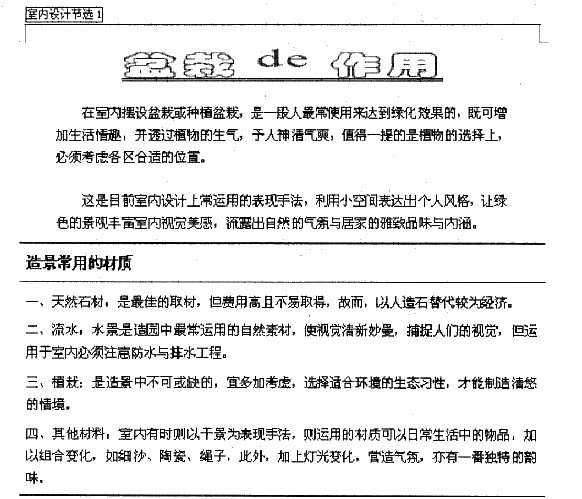
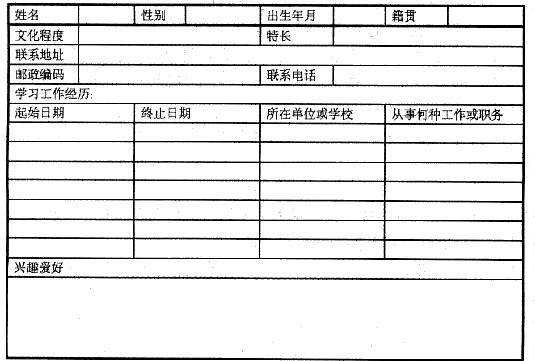
参考答案:操作步骤:
(1)打开test5.doc;选中最后2段文字,单击“编辑”菜单中“剪切”,选中第1段文字,单击右键,在快捷菜单中选择“粘贴”。
(2)选中标题文字“盆栽de作用”,单击右键选择“字体”,按要求设置相应的参数,如两图所示。


(3)选中正文前两段文字,单击右键选择“段落”,按要求设置相应的参数,如图所示。

(4)选中最后5段文字,选择“表格”菜单下“转换”中的“文字转换成表格”,如图所示。

弹出“将文字转换成表格”对话框,设置列数为1,单击“确定”按钮,如图所示。

选择“表格”菜单中的“表格自动套用格式”,如图所示。

并选择对话框中的“简明型1”格式,单击“确定”按钮,如图所示。

(5)选择“视图”菜单中的“页眉和页脚”,在页眉处输入文字:“室内设计节选1”并选中,单击工具栏上的“字符边框”按钮,如图所示。

(6)把光标定位在文末,单击“插入表格”按钮不放,拖曳为21×8的表格;输入单元格内容;选中整个表格,单击工具栏“居中”按钮,在选中的表格上单击右键,选择“单元格对齐方式”中的“中部两端对齐”;单击右键,选择“边框和底纹”,选择宽度下拉框中的“1.5磅”,单击“自定义”设置,单击预览视图中的“上”“下”“左”“右”4个边框按钮,单击“确定”按钮;选中第2行,单击右键,选择“边框和底纹”,选择宽度下拉框中的“1.5磅”,单击“自定义”设置,单击预览视图中的“上”边框按钮,单击“确定”按钮;选中第2行的第2、3、4列,单击右键,选择“合并单元格”;按此方法合并其余单元格。
(7)选择“文件”菜单中“另存为”,选择考生文件夹,单击“保存”按钮。
